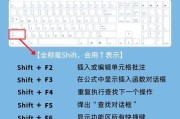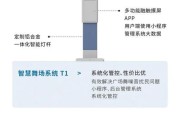在如今快节奏的生活中,手机已经成为我们日常沟通的重要工具。苹果手机,凭借其优良的设计和用户体验,广受用户欢迎。对于初学者而言,了解如何设置苹果手机的打字功能是提高使用效率的重要一步。本文将详细指导您如何在苹果手机上设置打字功能,包括每一个操作步骤,确保您能够顺利地完成设置。
苹果手机打字功能设置概览
在开始详细介绍设置步骤之前,我们需要对苹果手机的打字功能有一个初步的了解。苹果手机使用的是iOS操作系统,其自带的键盘支持多种语言、表情符号输入,以及智能预测和更正功能。为了确保打字体验的最佳化,用户可以自定义键盘设置,例如调整键盘大小、启用快捷短语等。
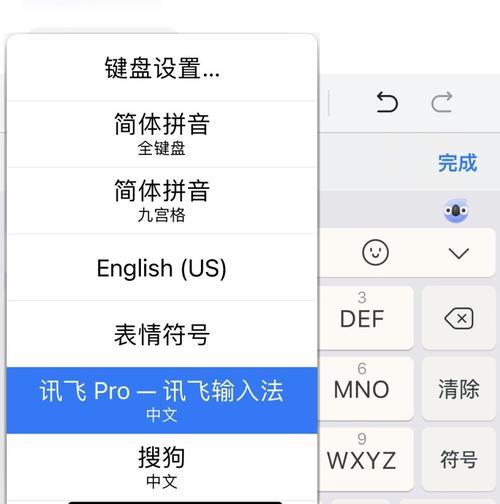
设置苹果手机打字功能的详细步骤
步骤一:打开“设置”应用
要开始设置您的苹果手机打字功能,首先需要找到并打开设备上的“设置”应用。您可以在主屏幕上找到一个灰色背景上带有齿轮图标的“设置”应用。
步骤二:选择“通用”
在“设置”菜单中,向下滑动屏幕找到“通用”选项,然后点击进入。这是您可以找到大部分关于设备的通用设置的地方。
步骤三:进入“键盘”设置
在“通用”菜单中,继续向下滚动,直到看到“键盘”选项。点击进入“键盘”设置页面,这是进行打字功能设置的关键部分。
步骤四:添加新键盘
在“键盘”设置中,您首先需要添加新的键盘布局,以便于切换使用。点击“键盘”下的“键盘”选项,随后点击“添加新键盘”,选择需要的键盘语言,比如中文拼音、英文等,然后确认添加。
步骤五:启用“文字替换”
在“键盘”设置中,您可以启用“文字替换”功能,该功能允许您将常用的短语设置为缩写,在输入时可以快速扩展为完整的短语。点击“文字替换”,然后选择“添加新的替换”来创建新的替换项。
步骤六:调整键盘设置
在“键盘”设置页面,您还可以调整键盘的其他设置,如启用大写锁定键、启用单手键盘等,以提高打字的便捷性。
步骤七:设置文本大小
如果您觉得键盘上的文本显示得太小,可以通过调整文本大小来改善体验。在“键盘”设置中,找到“键盘字体大小”,然后根据您的需要进行调整。
步骤八:测试新设置
在完成所有设置后,打开任意可以输入文字的应用程序,如“备忘录”或“短信”,尝试输入文字来测试您的新设置是否生效。

常见问题与实用技巧
问题一:如何快速切换键盘语言?
在输入界面,点击键盘左下角的地球图标即可快速切换已安装的键盘语言。
问题二:如何关闭智能预测?
在“键盘”设置中关闭“启用拼写检查”和“启用自动更正”选项,可以关闭智能预测功能。
实用技巧一:使用单手键盘模式
对于手较小的用户,启用单手键盘模式可以更方便地打字。在“键盘”设置中找到“启用单手键盘”并开启。
实用技巧二:利用语音输入
苹果手机支持语音输入功能,当双手不便时,可以使用语音输入替代手动打字。在键盘界面长按麦克风图标即可启动语音输入。
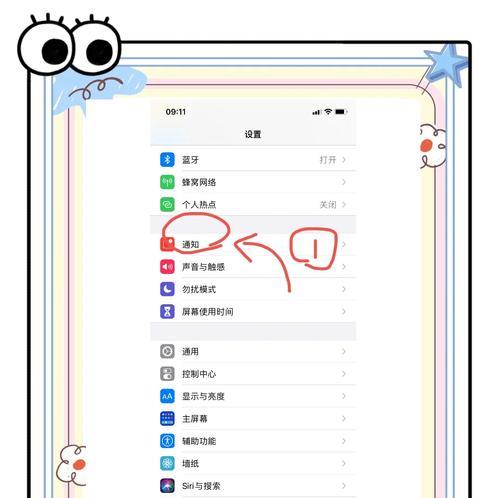
结语
通过以上详细的操作步骤,您可以轻松地设置并优化您的苹果手机打字功能,使您的日常使用更加顺畅和高效。如果您遇到任何问题,不妨回顾本文,相信您会找到解决问题的方法。随着对苹果手机的深入了解,您将发现更多的个性化设置和隐藏功能,进一步提升您的使用体验。
标签: #操作步骤